- AWS-cliのインストール方法
- AWS-cliの操作に必要なIAMユーザの作成方法
- AWS-cliのコンフィグの設定方法
AWS-cliのインストール
AWS-cliはコマンドラインを使ってAWSを操作するためのツールです。
pipコマンドを使ってインストールすることができます。
pip install awscli
インストールされたことを確認してみます。
aws --version
aws-cli/1.18.69 Python/3.6.9 Linux/5.4.0-81-generic botocore/1.16.19
aws-cliのバージョンが表示されればインストール成功です。
IAMの設定
AWS-cliが使うIAMユーザを作成していきましょう。
このIAMユーザの権限がAWS-cliで操作できる範囲になります。
もちろん既存のユーザを使ってAWS-cliを操作することも可能です。
IAMユーザの作成
AWSのトップページから「サービス」を選択します。
サービス一覧から「IAM」を選択します。
「ユーザー」を選択します。
「ユーザを追加」を選択します。
作成するIAMユーザの名前を入力します。
ここではAWS_cliとしました。
AWS-cliによるアクセスを行うので、「アクセスキー・プログラムによるアクセス」にチェックを入れておきます。
チェックを入れたら「次のステップ」を選択します。
ユーザに必要なアクセス権限を付与します。
今回は「PowerUserAccess」を付与していきます。
PowerUserAccessはもともとAWSで定義されているため、「既存のポリシーを直接アタッチ」を選択します。
powerと検索します。
「PowerUserAccess」にチェックを入れ、「次のステップ」へと進みます。
管理ポリシーに「PowerUserAccess」がアタッチされていることを確認して、「ユーザの作成」を選択します。
AWS-cliの設定に使うため「アクセスキーID」と「シークレットアクセスキー」はメモしておきましょう。
以上でユーザの準備は完了です。
aws configureの設定
続いて、AWS-cliのコンフィグを設定します。
設定項目は以下の4項目です。
コンフィグを設定にはaws configureコマンドを使用します。
aws configure
AWS Access Key ID [None]: *********************
AWS Secret Access Key [None]: *********************
Default region name [None]: ap-northeast-1
Default output format [None]:json
AWS Access Key IDには、先ほど作成したユーザのアクセスキーIDを入力します。
AWS Secret Access Keyには、先ほど作成したユーザのシークレットアクセスキーを入力します。
Default region nameにはユーザのリージョンであるap-northeast-1(東京)を設定しました。
Default output formatには見やすいのでjsonを設定します。
設定内容は「~/.aws/config」ファイルに保存されます。
cat .aws/config
[default]
region = ap-northeast-1
output = json
以上でAWS-cliの事前設定は完了です。
動作確認
AWS-cliを使ってEC2インスタンスの表示をして動作確認を行います。
aws ec2 describe-instances
{
"Reservations": []
}
EC2インスタンスを立ててないので空となっていますが、エラーなく正常に表示されています。
まとめ
今回はAWS-cliを使うための事前準備について解説しました。
AWS-cliのインストール、AWS-cliの操作に必要なIAMユーザの作成、AWS-cliのコンフィグの設定を行いました。
AWS-cliを使うとコマンドでAWSを操作できるようになります。
マネジメントコンソールだけではできず、AWS-cliを使わないと行けない作業もあるためAWSを使いこなすためには必須のツールとなります。
参考文献
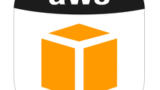



















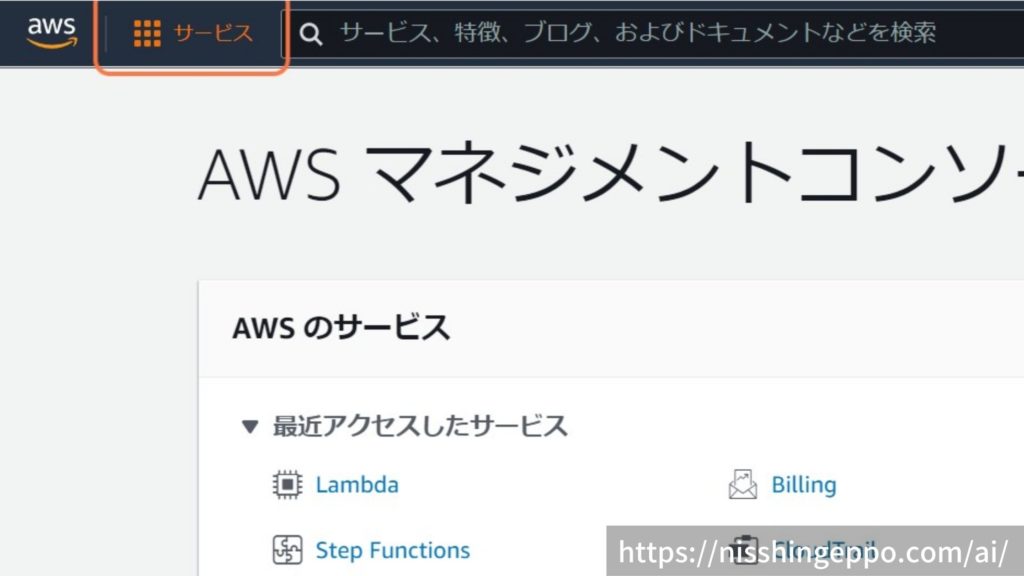
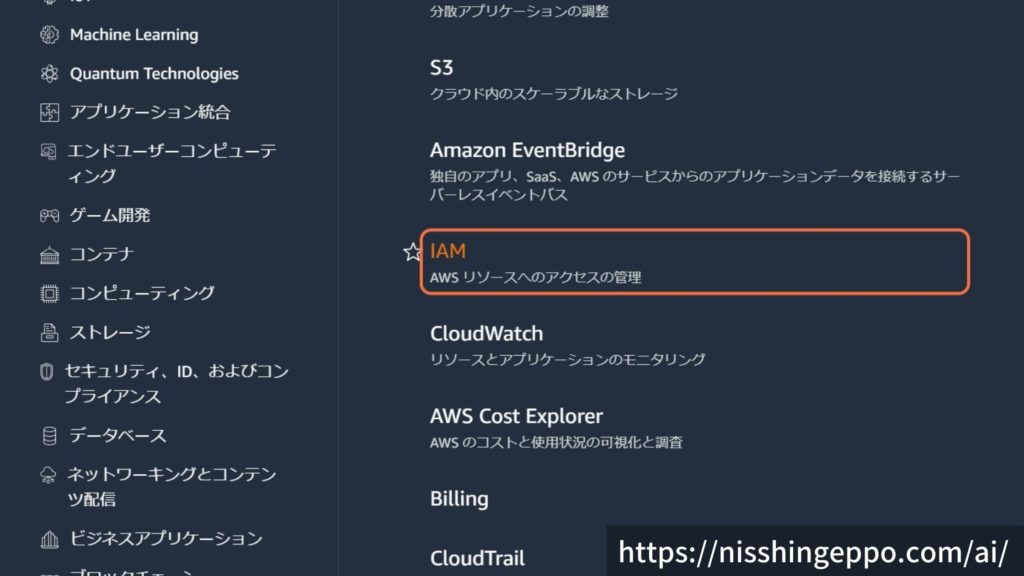
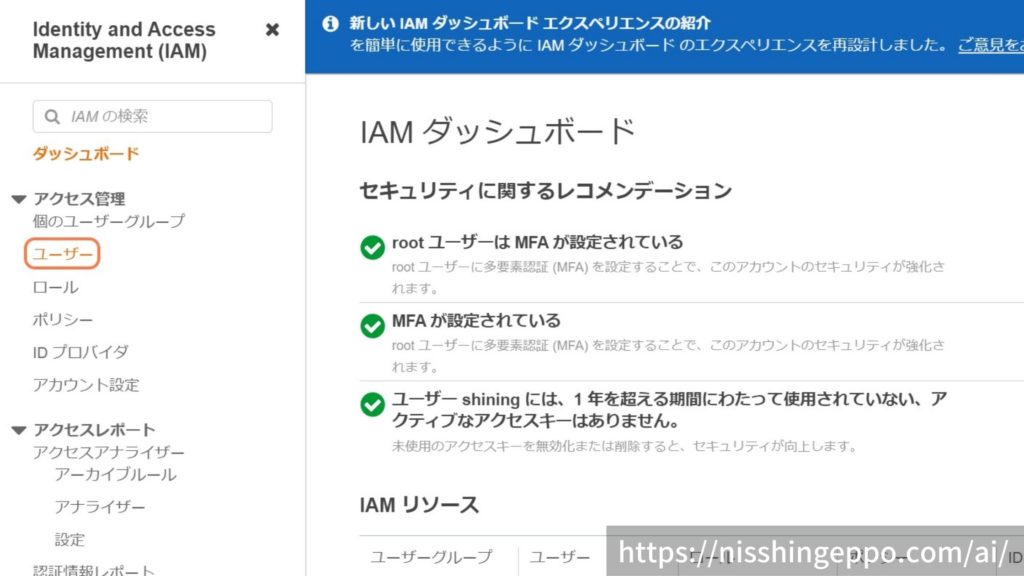
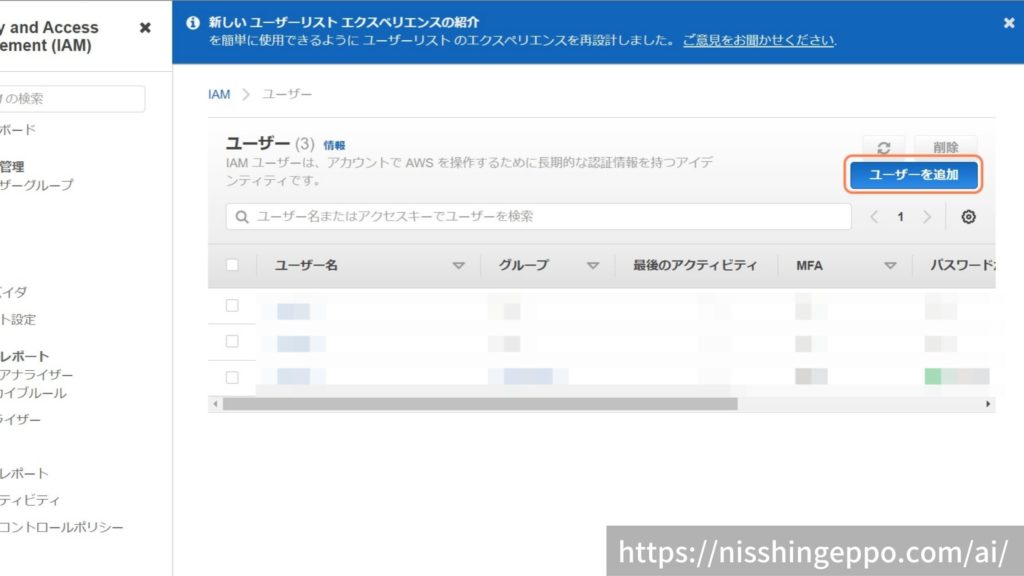
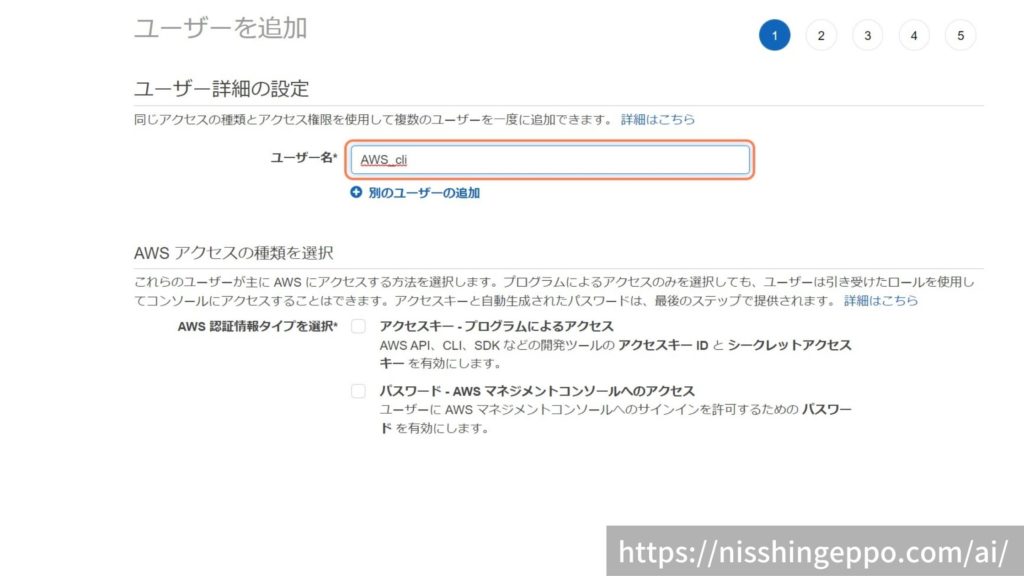
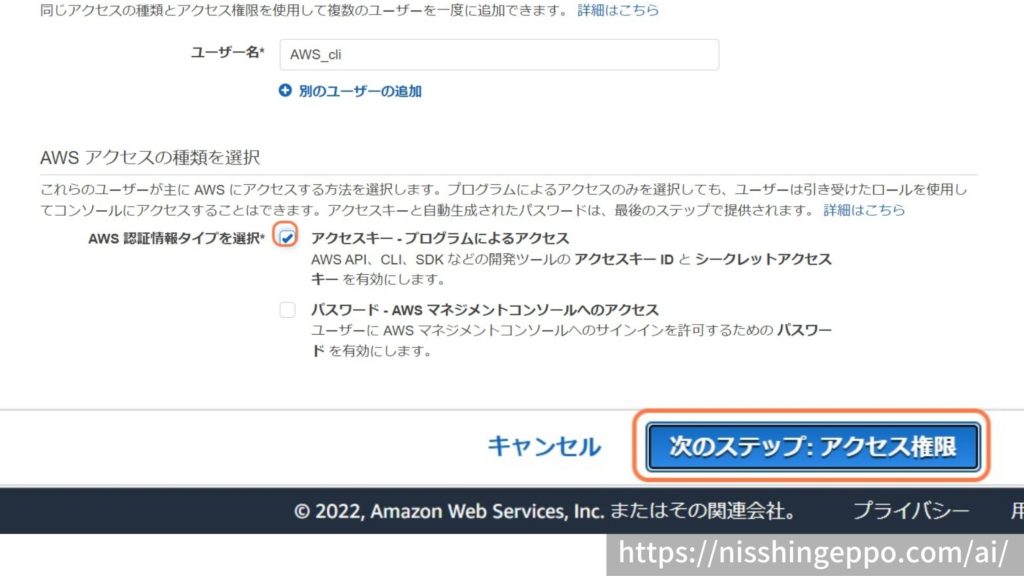
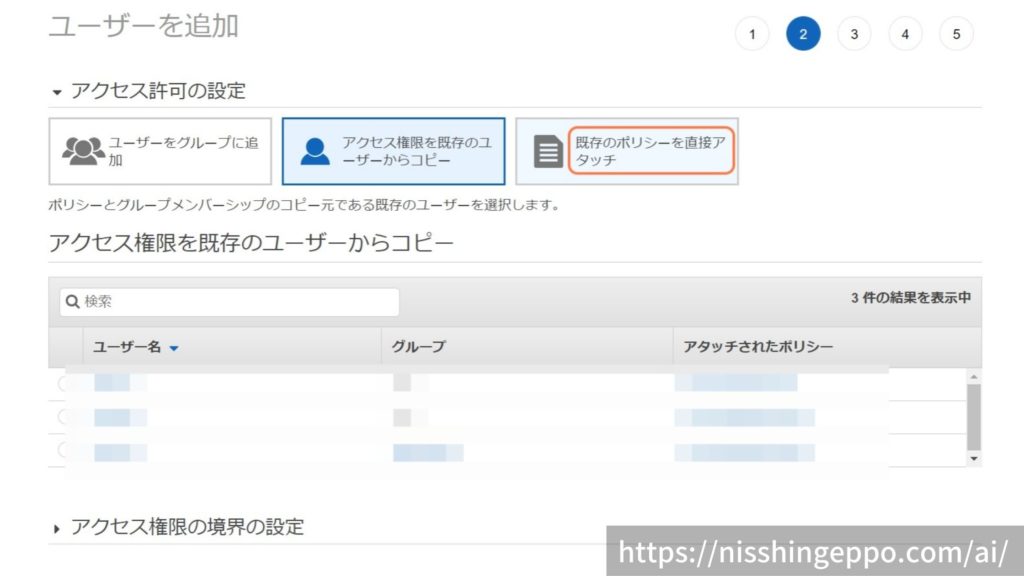
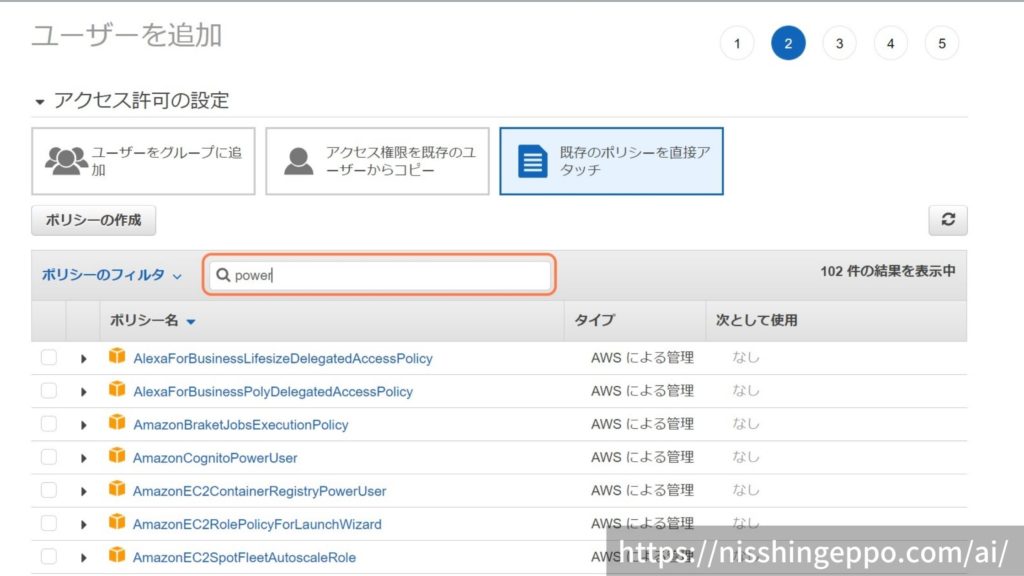
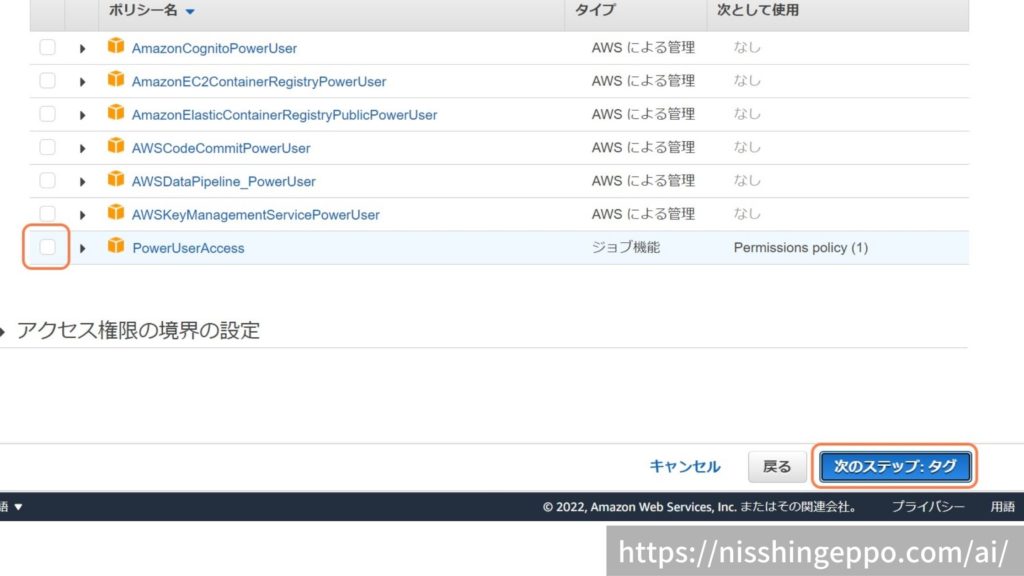
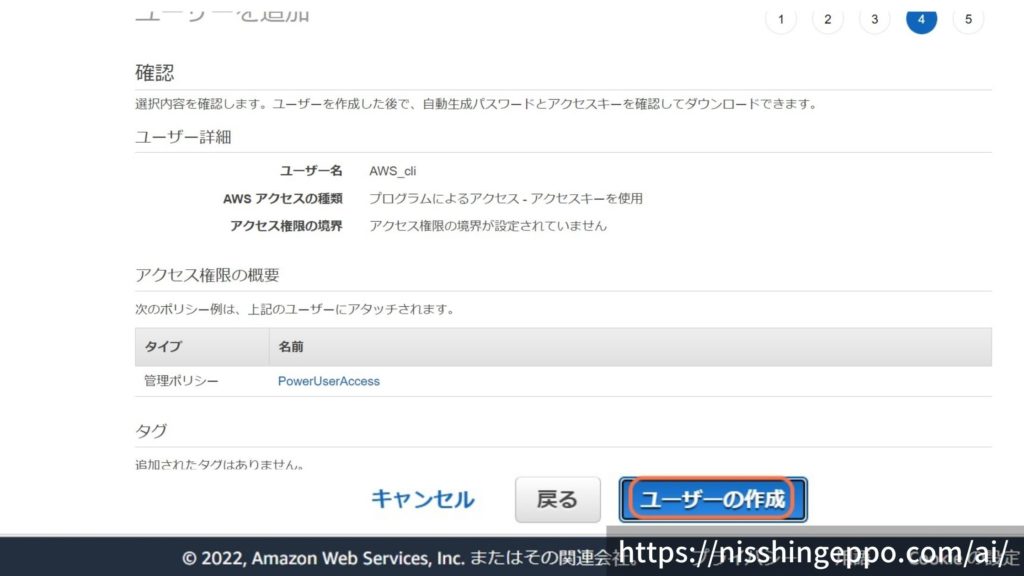
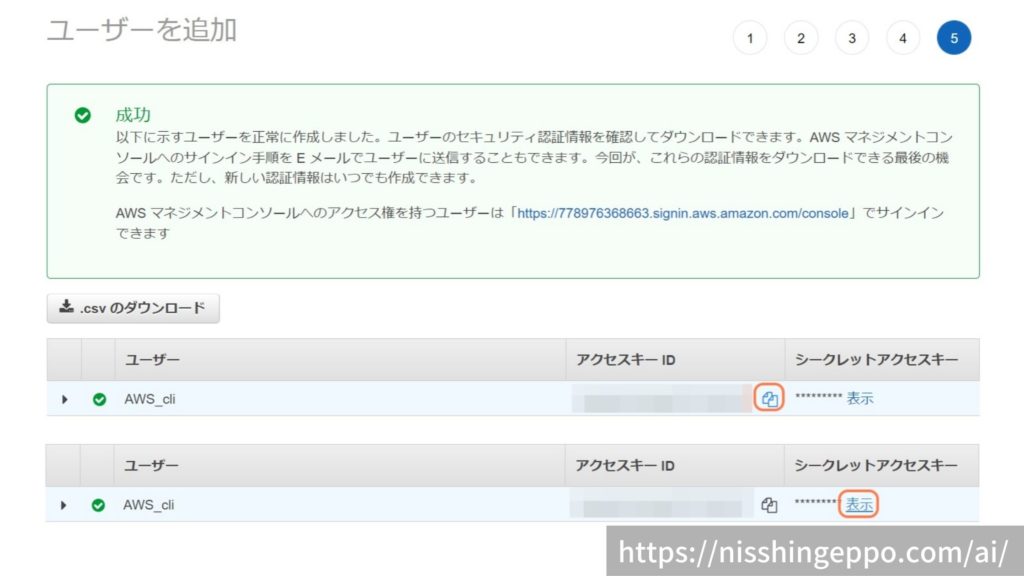


コメント